CAD软件怎么画射线?
溜溜自学 室内设计 2022-06-06 浏览:797
大家好,我是小溜,CAD软件受到了很多设计师的青睐,因此使用者也众多,最近不少新手在学习使用CAD,但是却不知道CAD软件怎么画射线。要想学会CAD的使用,那么各个线条的使用是必备的,下面小溜就来告诉大家怎么用吧!
想要更深入的了解“CAD”可以点击免费试听溜溜自学网课程>>
工具/软件
硬件型号:小新Air14
系统版本:Windows7
所需软件:CAD2010
方法/步骤
第1步
首先我们打开CAD绘图软件,通过在模型空间绘图区进行绘图,如下图所示。
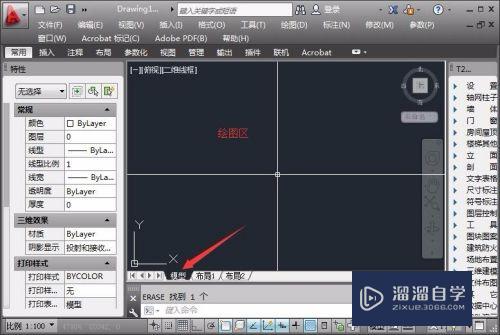
第2步
首先我们来了解射线,射线即为一端有端点,而另一端没有端点并无限长,通过在命令行键入快捷命令ray,如下图所示。

第3步
根据提示指定射线的起点,通过鼠标左键点击任意位置给其一个起点,如下图所示。

第4步
通过鼠标拖动来调整射线的角度,如下图所示。

第5步
通过绘制一个45°、90°和135°三条射线,通过绘制后即可发现射线需提前设定一个起点,而在绘图区通过无限缩小绘图区空间也不会观察到射线的另一端,这就是它存在的最直接原因。

小结
具体在日常办公中进行绘图通过射线我们到底能干什么可以绘制什么起什么作用,还等待每个人对齐进行剖析,得来的实操经验才是我们最宝贵的东西,希望能帮到大家。
注意/提示
好啦,本次小溜为大家分享的“CAD软件怎么画射线?”就到这里啦,如果恰好对你有用的话记得点赞哦!本站会持续分享更多实用的内容,以及相关的学习课程,需要的朋友快多多支持溜溜自学吧!
相关文章
距结束 05 天 08 : 14 : 16
距结束 00 天 20 : 14 : 16
首页









